Excel: كيفية حساب عدد تكرارات التاريخ
يمكنك استخدام الصيغة التالية لحساب عدد تكرارات التاريخ بين نطاق زمني معين في Excel:
=SUMPRODUCT(( A2:A12 >= $E$1 )*( A2:A12 <= $E$2 ))
تقوم هذه الصيغة المحددة بحساب عدد تكرارات التاريخ في النطاق A2:A12 حيث يقع التاريخ بين تاريخ البدء في الخلية E1 وتاريخ الانتهاء في الخلية E2 .
يوضح المثال التالي كيفية استخدام هذه الصيغة عمليًا.
مثال: حساب عدد تكرارات التاريخ في Excel
لنفترض أن لدينا مجموعة البيانات التالية التي تحتوي على معلومات حول عدد المبيعات التي تم إجراؤها في تواريخ مختلفة بواسطة متجر بيع بالتجزئة:
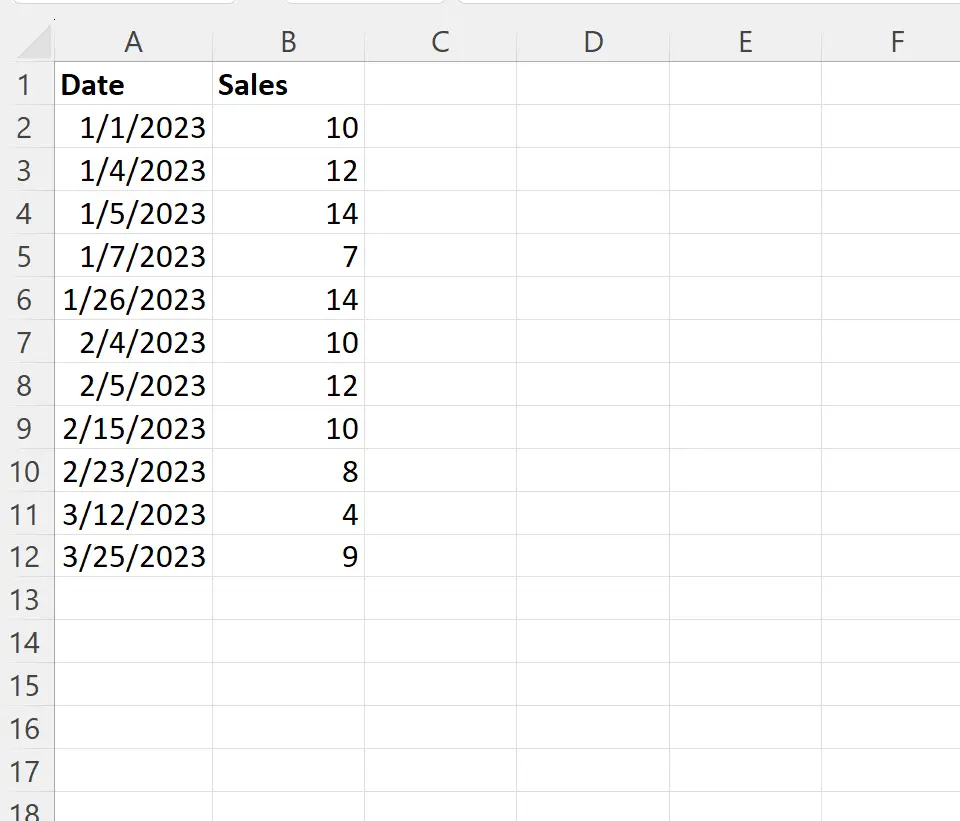
لنفترض أننا نريد حساب عدد التواريخ بين 02/01/2023 و 02/02/2023 .
يمكننا إدخال تاريخي البدء والانتهاء في الخلايا E1 و E2 على التوالي، ثم أدخل الصيغة التالية في الخلية E3 لحساب عدد التواريخ بين هذا النطاق:
=SUMPRODUCT(( A2:A12 >= $E$1 )*( A2:A12 <= $E$2 ))
توضح لقطة الشاشة التالية كيفية استخدام هذه الصيغة عمليًا:
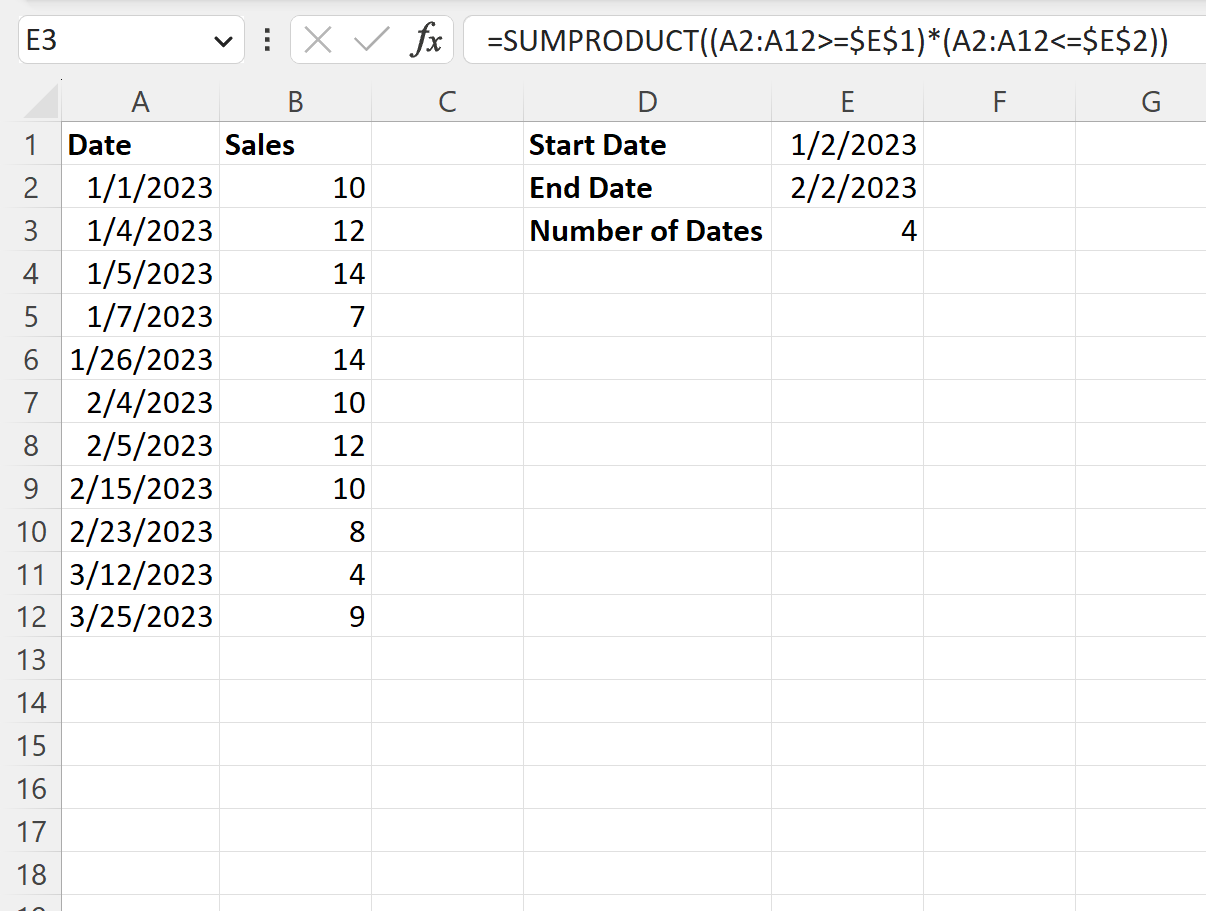
نرى أن هناك 4 تواريخ في العمود A بين 1/2/2023 و 2/2/2023 .
يمكننا التحقق يدويًا من صحة ذلك من خلال تحديد التواريخ الثلاثة:
- 01/04/2023
- 01/05/2023
- 01/07/2023
- 26/01/2023
لاحظ أنه إذا قمنا بتغيير تاريخ البدء أو الانتهاء، فسيتم تحديث الصيغة تلقائيًا لحساب عدد التواريخ بين النطاق الجديد.
على سبيل المثال، لنفترض أننا قمنا بتغيير تاريخ الانتهاء إلى 02/03/2023 :
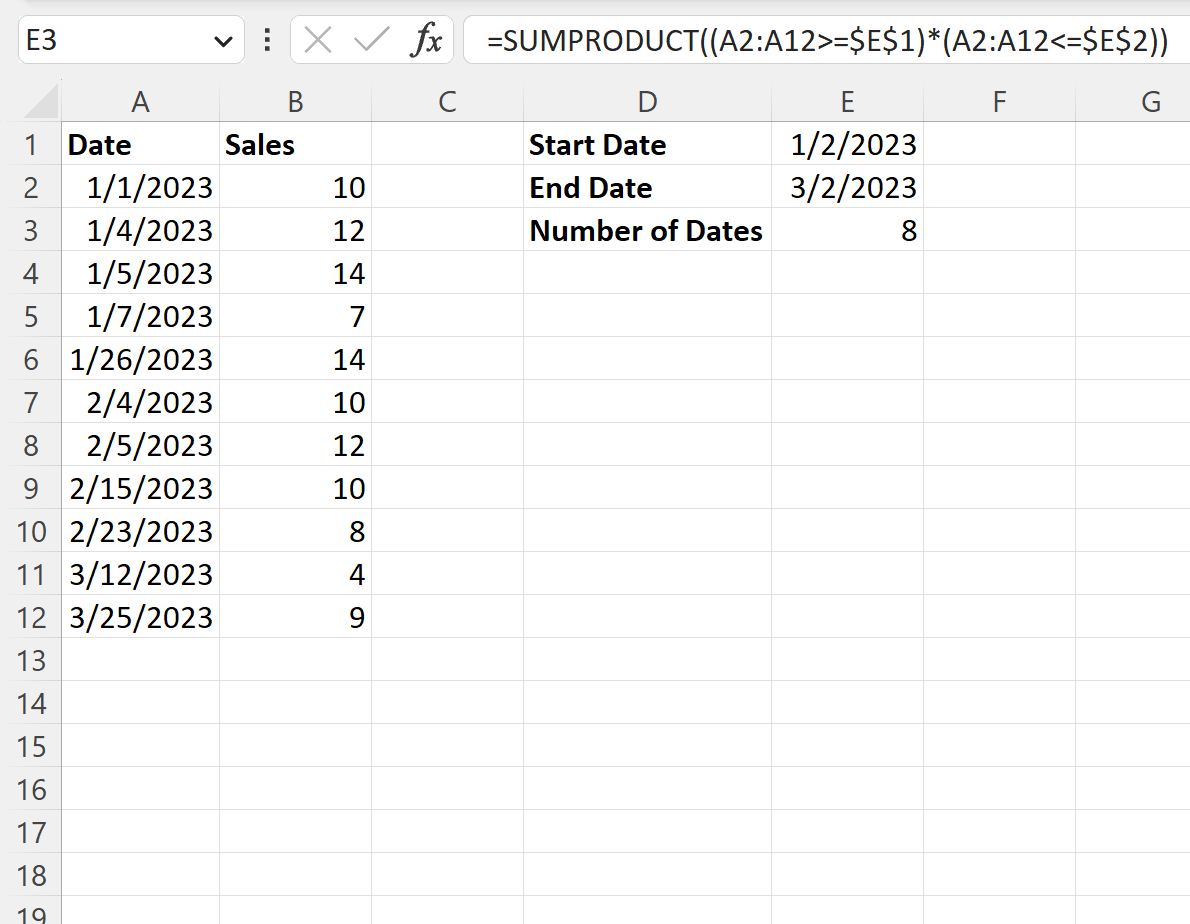
ونرى أن هناك 8 مواعيد بين 1/2/2023 و 3/2/2023 .
لا تتردد في تعديل تاريخي البدء والانتهاء وفقًا للتواريخ التي تختارها.
مصادر إضافية
تشرح البرامج التعليمية التالية كيفية تنفيذ المهام الشائعة الأخرى في Excel:
Excel: حساب القيم الفريدة بناءً على النطاق الزمني
Excel: التنسيق الشرطي إذا كان التاريخ قبل اليوم
Excel: حساب الأيام بين التاريخ واليوم